Asus ROG Strix Scope RX TKL Wireless Deluxe Handleiding
Asus
Niet gecategoriseerd
ROG Strix Scope RX TKL Wireless Deluxe
Bekijk gratis de handleiding van Asus ROG Strix Scope RX TKL Wireless Deluxe (3 pagina’s), behorend tot de categorie Niet gecategoriseerd. Deze gids werd als nuttig beoordeeld door 21 mensen en kreeg gemiddeld 4.6 sterren uit 11 reviews. Heb je een vraag over Asus ROG Strix Scope RX TKL Wireless Deluxe of wil je andere gebruikers van dit product iets vragen? Stel een vraag
Pagina 1/3

w
EN
IT RU
CZ NO
FR
ES FI
NL PL
DE
TR HU
PT:BR SK
Q20898
Revised Edition V4
August 2022
Copyright © ASUSTeK Computer Inc.
All Rights Reserved
Package Contents
Quick Start Guide
快速使用指南(繁體中文)
快速使用指南(簡體中文)
クイックスタートガイド
빠른 시작 설명서
Guide de démarrage rapide
Schnellstartanleitung
Guida rapida
Краткое руководство
Guía de inicio rápido
Beknopte handleiding
Hızlı Başlangıç Kılavuzu
Quick Start Guide
快速使用指南(繁體中文)
快速使用指南(簡體中文)
クイックスタートガイド
빠른 시작 설명서
Guide de démarrage rapide
Schnellstartanleitung
Guida rapida
Краткое руководство
Guía de inicio rápido
Beknopte handleiding
Hızlı Başlangıç Kılavuzu
Beüzemelési útmutató
Стисле керівництво для початку експлуатації
Instrukcja szybkiej instalacji
Rychlý průvodce
Ghid de pornire rapidă
Snabbstartsguide
Stručný návod na spustenie
Quick Start-vejledning
Pikaopas
Hurtigstartveiledning
Guia de consulta rápida
הריהמ הלחתהל ךירדמ
Keyboard features
RGB indicator /
RGB 指示燈
/ RGB
指示燈
Caps Lock indicator /
大寫字母鎖定指示燈
/
大寫字母鎖定指示燈
Scroll Lock indicator /
滾動鎖定指示燈
/
滾動鎖定指示燈
Function Lock indicator /
功能鍵鎖定指示燈
/
功能鍵鎖定指示燈
Win lock indicator /
Win lock 指示燈
/ Win lock
指示燈
Kickstand /
支架
/
支架
Magnetic dongle storage /
無線接收器磁吸收納
/
無線接收器磁吸收納
Power switch /
電源開關
/
電源開關
USB Type-C® port /
USB Type-C®
連接埠
/ USB Type-C®
接口
Magnetic wrist rest /
磁吸式手托
/
磁吸式手托
Top view (US layout for reference)
Rear view
Updating the rmware and customization
1. Connect your gaming keyboard using the bundled cable
and the USB dongle to USB ports on your computer.
2. Download and install the Armoury Crate software from
https://rog.asus.com.
3. Follow the software instructions to update your gaming
keyboard rmware.
4. Customize your gaming keyboard using Armoury Crate.
Connecting your gaming keyboard
Using the bundled cable
Connect the bundled USB Type-C® to Type-A cable
to your gaming keyboard and a USB port on your
computer
Using RF wireless mode
1. Connect the USB dongle to a USB port on your
computer.
2. Set the connection switch to the RF 2.4G
Wireless mode.
Pairing Bluetooth mode for the rst time
Set the connection switch to the .Bluetooth mode
Pairing Bluetooth mode to additional host devices (max. 3)
1. Set the connection switch to the .Bluetooth mode
2. Press and hold the for 3 seconds until the RGB FN + 7
indicator on your gaming keyboard starts to blink blue.
Once your gaming keyboard has been successfully paired,
the RGB indicator on your gaming keyboard will light up
blue for 3 seconds.
Battery Status
The RGB indicator on your gaming keyboard will turn red
(blinking) and the LEDs for all the other keys will switch o
when the battery power is below 20% in wireless mode. You
may charge your gaming keyboard by using the bundled
USB cable.
NOTE: When charging the wireless gaming keyboard, the power
output may vary according to the USB port you connect your
gaming keyboard to.
* The illustration is for reference only. Actual product specifications may vary with models, such as keyboard layout. /
圖示僅供參考。實際產品規格如鍵盤佈局可能因型號而異。
/
圖示僅供參考。實際產品規格如鍵盤佈局可能因型號而異。
** We recommend using the wireless dongle extender when using the keyboard in 2.4GHz mode. /
當使用鍵盤的 連線模式時,建議您可以搭配無線接收延長器以使用。 2.4GHz
/
當使用鍵盤的 連接模式時,建議您可以搭配無線接收延長器以使用。 2.4GHz
*** Only use the wireless dongle extender for the wireless dongle. /
無線接收延長器僅可用於連接無線接收器。
/
無線接收延長器僅可用於連接無線接收器。
Mise à jour du rmware et personnalisation
1. Connectez votre clavier gaming grâce au câble fourni et
le dongle USB à l'un des ports USB de votre ordinateur.
2. Téléchargez et installez le logiciel Armoury Crate en vous
rendant sur https://rog.asus.com.
3. Suivez les instructions du logiciel pour mettre à jour le
rmware de votre clavier.
4. Personnalisez votre clavier gaming avec Armoury Crate.
Connecter votre clavier gaming
En utilisant le câble fourni
Connectez le câble USB Type-C® vers Type-A fourni à
votre clavier et à un port USB de votre ordinateur
En utilisant le mode sans l
1. Connectez le dongle USB au port USB de votre
ordinateur.
2. Réglez l'interrupteur de connexion sur le mode
sans l RF 2.4G.
Premier appairage en mode Bluetooth
Réglez l'interrupteur de connexion sur le mode
Bluetooth.
Appairage d'appareils supplémentaires en mode Bluetooth
(3 max.)
1. Réglez l'interrupteur de connexion sur le .mode Bluetooth
2. Appuyez sur pendant 3 secondes, jusqu'à ce que Fn + 7
le voyant lumineux de votre clavier gaming commence à
clignoter en bleu. Une fois votre clavier appairé, le voyant
lumineux de votre clavier gaming s'allume en bleu pendant
3 secondes.
État de la batterie
Le voyant lumineux de votre clavier gaming deviendra rouge
(clignotant) et les LED de toutes les autres touches seront
éteintes lorsque le niveau de batterie est inférieur à 20% en
mode sans l. Vous pouvez recharger votre clavier gaming en
utilisant le câble USB fourni.
REMARQUE : Lorsque vous rechargez le clavier sans l, la
puissance de sortie peut varier en fonction du port USB auquel le
clavier est connecté.
Firmware aktualisieren und anpassen
1. Verbinden Sie Ihre Gaming Tastatur über das mitgelieferte
Kabel und den USB-Dongle mit den USB-Anschlüssen Ihres
Computers.
2. Laden Sie die Armoury Crate Software unter
https://rog.asus.com herunter und installieren Sie sie.
3. Befolgen Sie die Anweisungen in der Software, um die
Firmware Ihrer Gaming Tastatur zu aktualisieren.
4. Passen Sie Ihre Gaming Tastatur über Armoury Crate an.
Ihre Gaming Tastatur verbinden
Mitgeliefertes Kabel verwenden
Verbinden Sie das mitgelieferte USB-Typ-C®-zu-Typ-
A-Kabel mit Ihrer Gaming Tastatur und mit einem
USB-Anschluss an Ihrem Computer.
RF WLAN-Modus verwenden
1. Verbinden Sie den USB-Dongle mit einem USB-
Anschluss an Ihrem Computer.
2. Legen Sie den Schalter für die Verbindung auf
RF 2,4G WLAN-Modus fest.
Im Bluetooth-Modus erstmals koppeln
Legen Sie den Schalter für die Verbindung auf
Bluetooth-Modus fest.
Im Bluetooth-Modus mit zusätzlichen Host-Geräten
(max. 3) koppeln
1. Legen Sie den Schalter für die Verbindung auf Bluetooth-
Modus fest.
2. Halten Sie für drei Sekunden gedrückt, bis die RGB-FN + 7
Anzeige an Ihrer Gaming Tastatur blau zu blinken beginnt.
Sobald Ihre Gaming Tastatur erfolgreich gekoppelt wurde,
leuchtet die RGB-Anzeige drei Sekunden lang blau.
Akkustatus
Die RGB-Anzeige an Ihrer Gaming Tastatur leuchtet rot (blinkend)
und die LEDs aller anderen Tasten werden ausgeschaltet, wenn die
Akkuleistung im Drahtlos-Modus unter 20% liegt. Sie können Ihre
Gaming Tastatur mithilfe des mitgelieferten USB-Kabels auaden.
HINWEIS: Beim Auaden der kabellosen Gaming Tastatur kann die
Ausgangsleistung je nach USB-Anschluss variieren, mit dem Sie Ihre
Gaming Tastatur jeweils verbinden.
Aktualizování rmwaru a přizpůsobení
1. Připojte svoji herní klávesnice pomocí dodaného kabelu a
adaptéru dongle USB k portům USB na vašem počítači.
2. Stáhněte a nainstalujte software Armoury Crate z webu
https://rog.asus.com.
3. Podle pokynů softwaru zaktualizujte rmware herní
klávesnice.
4. Přizpůsobte vaši herní klávesnice pomocí Armoury Crate.
Připojení herní klávesnice
Použití dodaného kabelu
Připojte přiložený kabel USB Type-C® na Type-A k herní
klávesnice a k portu USB počítače.
Použití bezdrátového rádiového režimu
1. Připojte dodaný kabel USB adaptér k portu USB
počítače.
2. Nastavte přepínač připojení na bezdrátový
radiofrekvenční režim 2,4 G.
První spárování v režimu Bluetooth
Nastavte přepínač připojení na bezdrátový
radiofrekvenční režim .Bluetooth
Spárování s dalšími hostitelskými zařízeními (max. 3) v
režimu Bluetooth
1. Nastavte přepínač připojení na bezdrátový radiofrekvenční
režim Bluetooth.
2. Stiskněte a podržte 3 sekundy, dokud indikátor RGB FN + 7
na vaší herní klávesnici blikat modře. Po úspěšném spárování
herní myši bude indikátor RGB na herní klávesnice svítit 3
sekundy modře.
Stav baterie
Když je napětí baterie v bezdrátovém režimu nižší než 20 %,
indikátor RGB na herní klávesnici se rozsvítí červeně (pulzuje)
a LED pro všechny ostatní klávesy zhasnou. Herní klávesnici lze
nabít pomocí dodaného kabelu USB.
POZNÁMKA: Při nabíjení bezdrátové herní klávesnice se může
výstupní výkon lišit v závislosti na portu USB, ke kterému herní
klávesnici připojíte.
A rmware frissítése és testreszabás
1. Csatlakoztassa a játékbillentyűzet a tartozék kábel és az
USB kulcs segítségével a számítógép USB portjához.
2. Töltse le és telepítse az Armoury Crate szoftvert a
következő weboldalról https://rog.asus.com.
3. Frissítse az játékbillentyűzet rmware-ét a szoftver
útmutatása szerint.
4. Testreszabhatja a játékbillentyűzet az Armoury Crate
segítségével.
A játékbillentyűzet üzembe helyezése
A mellékelt kábel használata
Csatlakoztassa a tartozék USB Type-C
®
- Type A kábelt a
játékbillentyűzet és a számítógép USB portjához.
Bluetooth-módban történő első párosítás
Állítsa át a csatlakozási kapcsolót az .Bluetooth-es üzemmódra
Az RF vezeték nélküli mód használata
1. Csatlakoztassa a tartozékként kapott USB-hardverkulcsot a
számítógép USB-portjába.
2. Állítsa át a csatlakozási kapcsolót az RF 2,4 GHz-es
vezeték nélküli üzemmódra.
Bluetooth-módban történő párosítás további
gazdaeszközökkel (maximum 3)
1. Állítsa át a csatlakozási kapcsolót az Bluetooth-es
üzemmódra.
2. Tartsa megnyomva a 3 másodpercig, amíg az RGB FN + 7
jelzőfény a játékbillentyűzeten kék színnel fognak villogni.
Miután a játszóegér párosítása sikeresen megtörtént, a
játékbillentyűzet lévő RGB-jelzőfény 3 másodpercig kék
színnel fog világítani.
Akkumulátor állapota
A játékbillentyűzet RGB jelzőfénye vörös (lélegző) lesz
és a minden más gomb LEDje kikapcsol amikor az
akkumulátor feszültsége 20% alatti vezeték nélküli módban.
A játékbillentyűzetet feltöltheti a tartozék USB kábel
használatával.
MEGJEGYZÉS: Amikor vezeték nélküli gamer billentyűzetét tölti, a
tápfeszültség-kimenet változhat attól függően, mely USB-aljzathoz
csatlakoztatta a gamer billentyűzetet.
Aktualizácia rmvéru a prispôsobenie
1. Hernej klávesnici pripojte pomocou dodaného kábla a
USB adaptéra do portov USB v počítači.
2. Z lokality https://rog.asus.com si prevezmite súbor
Armoury Crate a nainštalujte si ho.
3. Podľa pokynov softvéru vykonajte aktualizáciu rmvéru
hernej klávesnici.
4. Hernej klávesnici si prispôsobte podľa aplikácie
Armoury .Crate
Pripojenie hernej klávesnici
Používanie dodaného kábla
Dodaný kábel USB Type-C
®
do Type-A zapojte do hernej klávesnici
a do portu USB v počítači.
Režim párovania cez Bluetooth s ďalšími hostiteľskými
zariadeniami (max. 3)
1. Spínač pripojenia prepnite do .režimu Bluetooth
2. Stlačte tlačidlo a podržte ho stlačené na 3 sekundy, kým FN + 7
nebude na hernej klávesnici blikať modrá kontrolka RGB. Po
úspešnom spárovaní hernej klávesnici sa na nej rozsvieti modrá
RGB kontrolka na dobu 3 sekúnd.
Používanie bezdrôtového režimu RF
1. Dodaný USB dongle zapojte do portu USB v počítači.
2. Spínač pripojenia prepnite do bezdrôtového režimu RF 2.4 G.
Režim párovania cez Bluetooth po prvýkrát
Spínač pripojenia prepnite do .režimu Bluetooth
Stav batérie
Na hernej klávesnici bude svietiť červená LED kontrolka RGB
(rozjasňujúca) a keď je batéria nabitá na menej ako 20 %,
zhasnú LED kontrolky pre všetky ostatné klávesy. Hernú myš
môžete nabiť pomocou dodaného kábla USB.
POZNÁMKA: Pri nabíjaní bezdrôtovej hernej klávesnice sa
výstupný výkon môže líšiť podľa portu USB, do ktorého ste zapojili
hernú klávesnicu.
Stan baterii
Jeśli w trybie bezprzewodowym poziom naładowania baterii
spadnie poniżej 20%, wskaźnik RGB na klawiaturze do gier
będzie świecił (oddychającym) czerwonym światłem, a diody
LED pozostałych klawiszy zostaną wyłączone. Klawiaturę do gier
można naładować przy użyciu dołączonego kabla USB.
NOTATKA: Moc wyjściowa podczas ładowania bezprzewodowej
klawiatury dla graczy zależy od portu USB, do którego klawiatura
została podłączona.
Aktualizowanie oprogramowania układowego
i dostosowywanie
1. Podłącz dołączony kabel i moduł USB klawiaturze
gamingowej do portów USB w komputerze.
2. Pobierz i zainstaluj oprogramowanie Armoury Crate ze
strony https://rog.asus.com.
3. Wykonaj instrukcje w oprogramowaniu, aby zaktualizować
oprogramowanie układowe klawiaturze gamingowej.
4. Dostosuj klawiaturze gamingowej za pomocą
oprogramowania Armoury Crate.
Podłączanie klawiaturze gamingowej
Korzystanie z dołączonego kabla
Podłącz dołączony kabel USB Type-C
®
na typu A do
klawiaturze gamingowej i do portu USB w komputerze.
Parowanie z dodatkowymi urządzeniami hosta (maks. 3) w
trybie Bluetooth
1. Ustaw przełącznik połączenia w pozycji trybu połączenia
Bluetooth.
Korzystanie z bezprzewodowego trybu RF
1. Podłącz dostarczony klucz USB do portu USB
komputera.
2. Ustaw przełącznik połączenia w pozycji trybu
połączenia bezprzewodowego RF 2.4G.
Pierwsze parowanie w trybie Bluetooth
Ustaw przełącznik połączenia w pozycji trybu połączenia
Bluetooth.
2. Naciśnij i przytrzymaj go przez 3 sekundy, aż FN + 7
wskaźnik RGB na klawiaturze gamingowej zaczną migać
na niebiesko. Po pomyślnym sparowaniu wskaźnik RGB
klawiaturze gamingowej będzie świecić na niebiesko
przez 3 sekundy.
Oppdaterer fastvaren og tilpass
1. Koble til spilltastatur med den medfølgende kabelen og
USB-donglen til USB-portene på datamaskinen.
2. Last ned og installer Armoury Crate-programvaren fr
https://rog.asus.com.
3. Følg instruksjonene i programvaren for å oppdatere
fastvaren til spilltastatur.
4. Tilpass spilltastatur ved hjelp av Armoury .Crate
Koble til spilltastatur
Med den medfølgende kabelen
Koble den medfølgende USB Type-C
®
til Type-A-kabelen til
spilltastatur og en USB-port på datamaskinen.
Med trådløs RF-modus
1. Koble den medfølgende USB-donglen til
datamaskinens USB-port.
2. Sett tilkoblingsbryteren til RF 2,4 GHz trådløs modus.
Pare Bluetooth-modus for første gang
Sett tilkoblingsbryteren til Bluetooth modus.
Pare Bluetooth-modus til ere vertsenheter (maks. 3)
1. Sett tilkoblingsbryteren til Bluetooth modus.
2. Holder du inne i 3 sekunder til RGB-indikatoren på FN + 7
spilltastaturet begynner å blinke blått. Når spillmusen har
blitt paret, lyser RGB-indikatoren på spilltastatur blått i 3
sekunder.
Batteristatus
RGB-indikatoren på spilltastaturet ditt blir og LED-lampene for rødt (puster)
alle de andre tastene slukkes når batteristrømmen er under 20 % i trådløs
modus. Du kan lade spilltastaturet med den medfølgende USB-kabelen.
MERK: Når du lader det trådløse spilltastaturet, kan strømutgangen
variere i henhold til USB-porten det kobles til.
Actualización del rmware y
personalización
1. Conecte el teclado para juegos con el cable
incluido y la llave USB a los puertos USB de su PC.
2. Descargue e instale el software Armoury Crate
desde https://rog.asus.com.
3. Siga las instrucciones de software para actualizar el
rmware del teclado para juegos.
4. Personalice el
teclado para juegos
mediante Armoury
Crate.
Conectar el teclado para juegos
Usar el cable incluido
Conecte el cable USB Tipo-C® a Tipo-A incluido al
teclado para juegos
y a un puerto USB de su PC.
Usar el modo inalámbrico de RF
1. Conecte la llave USB integrada al puerto USB del
equipo.
2. Establezca el conmutador de conexión en el modo
inalámbrico de 2,4 GHz de RF.
Asociar el modo Bluetooth por primera vez
Establezca el conmutador de conexión en el modo de
Bluetooth.
Asociar el modo Bluetooth a dispositivos host adicionales (3
como máximo)
1. Establezca el conmutador de conexión en el modo de
Bluetooth.
2. Presione sin de asociación durante 3 segundos FN + 7
hasta el indicador RGB del teclado para juegos comiencen
a parpadear en azul. Una vez que el teclado para juegos se
haya asociado correctamente, el indicador RGB de dicho
ratón se iluminará en verde durante 3 segundos.
Estado de la batería
El color del indicador RGB del teclado para juegos cambiará
a y los LED de todas las demás teclas se rojo (respirando)
apagarán cuando la energía de la batería sea inferior al 20 %
en modo inalámbrico. Puede cargar el teclado para juegos
utilizando el cable USB incluido.
NOTA: Al cargar el teclado para juegos inalámbrico, la salida
de energía puede variar según el puerto USB al que conecte el
teclado para juegos.
Aygıt yazılımı güncelleme ve kişiselleştirme
1. Oyun klavyeniz birlikte verilen kabloyu ve USB
donanım anahtarını kullanarak bilgisayarınızdaki
USB bağlantı noktalarına bağlayın.
2. Armoury Crate yazılımını https://rog.asus.com
adresinden indirip yükleyin.
3. Oyun klavyeniz donanım yazılımını güncellemek için
yazılım talimatlarını izleyin.
4. Armoury Crate yazılımını kullanarak oyun klavyeniz
özelleştirin.
Oyun klavyeniz bağlama
Birlikte verilen kabloyu kullanma
Birlikte verilen USB Type-C® - Type-A arası kabloyu oyun
klavyesi ve bilgisayarınızdaki bir USB bağlantı noktasına
takın.
RF kablosuz modunu kullanma
1. Birlikte sağlanan USB yardımcı aygıtını
bilgisayarınızın USB bağlantı noktasına bağlayın.
2. Bağlantı anahtarını RF 2.4G Kablosuz moduna
ayarlayın.
Bluetooth modunu ilk kez eşleştirme
Bağlantı anahtarını ayarlayın.Bluetooth moduna
Bluetooth modunu ek ana aygıtlarla eşleştirme (maks. 3)
1. Bağlantı anahtarını ayarlayın.Bluetooth moduna
2. , oyun klavyenizdeki RGB’ler mavi renkte yanıp FN + 7
sönene dek 3 saniye basılı tutun. Oyuncu fareniz başarıyla
eşleştirildikten sonra, oyun klavyenizin üzerindeki RGB
göstergesi, 3 saniye kadar mavi renkte yanacaktır.
Pil Durumu
Oyun klavyenizdeki RGB göstergesi döner kırmızıya (nefes
alır) ve kablosuz modda pil gücü %20’nin altına düştüğünde
diğer tüm tuşların ışıkları söner. Oyun klavyenizi birlikte
verilen USB kablosunu kullanarak şarj edebilirsiniz.
NOT: Kablosuz oyun klavyesini şarj ederken, güç çıkışı oyun
klavyenizi bağladığınız USB bağlantı noktasına göre değişebilir.
RU
Обновление прошивки и настройка
1. Подключите игровую клавиатуру с помощью
поставляемого в комплекте кабеля и USB-приемника к
разъему USB на компьютере.
2. Скачайте и установите программное обеспечение
Armoury Crate с https://rog.asus.com.
3. Следуйте инструкциям для обновления прошивки
клавиатуры.
4. Выполните настройку клавиатуры с помощью Armoury
Crate.
Подключение игровой клавиатуры
Использование прилагаемого кабеля
Подключите клавиатуру к разъему USB компьютера
с помощью поставляемого в комплекте кабеля USB
Type-C на Type-A
Использование режима RF
1. Подключите адаптер USB к USB-порту
компьютера.
2. Установите переключатель подключения в
положение Беспроводной режим 2,4 ГГц.
Сопряжение в режиме Bluetooth в первый раз
Установите переключатель подключения в
положение .Режим Bluetooth
Сопряжение в режиме Bluetooth с дополнительными
хостами (макс. 3)
1. Установите переключатель подключения в положение
Режим Bluetooth.
2. Нажмите и удерживайте в течение 3 секунд, FN + 7
пока индикатор RGB на игровой клавиатуре не начнет
мигать синим цветом. После успешного сопряжения
индикатор RGB на клавиатуре загорится синим цветом
на 3 секунды.
Состояние аккумулятора
Когда аккумулятор разрядится ниже 20% в беспроводном
режиме, индикатор RGB на клавиатуре начнет "дышать"
красным цветом, а индикаторы всех остальных клавиш
погаснут. Игровую клавиатуру можно зарядить с помощью
поставляемого в комплекте USB-кабеля.
ПРИМЕЧАНИЕ: При зарядке беспроводной игровой
клавиатуры выходная мощность может отличаться в
зависимости от разъема USB, к которому подключена игровая
клавиатура.
Collegamento del tastiera da gioco
Uso del cavo in dotazione
Collegate il cavo USB tipo C® > tipo A al tastiera da
gioco e alla porta USB del vostro computer.
Uso della modalità wireless RF
1. Collegate il dongle USB ad una porta USB del
vostro computer.
2.
Impostate il selettore modalità di connessione
sulla modalità senza li RF 2.4GHz.
Prima associazione della modalità Bluetooth
Impostate il selettore modalità di connessione
sulla .modalità Bluetooth
Associazione della modalità Bluetooth a dispositivi
host aggiuntivi (max.3)
1. Impostate il selettore modalità di connessione sulla
modalità Bluetooth .
2. Premete e tenete premuto il per 3 secondi, FN + 7
nché l’indicatore RGB sulla tastiera da gioco
lampeggeranno di colore blu. Ad associazione
avvenuta il RGB del tastiera da gioco si accende di
una luce blu ssa per 3 secondi.
Aggiornamento del rmware e personalizzazione
1. Collegare il tastiera da gioco utilizzando Crate cavo in dotazione e
l’adattatore USB alle porte USB del computer.
2. Scaricate e installate il software Armoury Crate dal sito
https://rog.asus.com.
3. Seguite le istruzioni del software per aggiornare il rmware del
vostro tastiera da gioco.
4. Usate Armory Crate per personalizzare Crate vostro tastiera da
gioco.
Stato della batteria
L’indicatore RGB della tastiera gaming si accende di rosso (respiro) e i
LED degli altri tasti si spengono quando la carica residua della batteria
è inferiore al 20% nella modalità senza li. Potete caricare la batteria
della tastiera gaming usando il cavo USB in dotazione.
NOTA: Quando si carica la tastiera da gioco wireless, la potenza in uscita
potrebbe variare in base alla porta USB a cui si collega la tastiera da gioco..
Atualizar o rmware e personalizar
1. Ligue o seu teclado gamer ao seu computador usando o
cabo incluído.
2. Faça Download e instale o software Armoury Crate a
partir de https://rog.asus.com.
3. Siga as instruções de software para atualizar o rmware
do seu teclado gamer.
4. Personalize o seu teclado gamer usando a Armoury
Crate.
Ligar o seu teclado gamer
Usando o cabo fornecido
Ligue o cabo USB Type-C® para Type-A incluído ao seu
teclado gamer e a uma porta USB do seu computador.
Usando o modo sem o RF
1. Ligue o adaptador USB a uma porta USB do seu
computador.
2. Dena o comutador do modo de ligação para o
modo Wireless RF 2.4G.
Emparelhando o modo Bluetooth pela primeira vez
Dena o comutador do modo de ligação para o modo
Bluetooth.
Emparelhar o modo Bluetooth com dispositivos host
adicionais (máx. 3)
1. Dena o comutador do modo de ligação para o modo
Bluetooth.
2. Prima e mantenha premido o botão de durante 3 FN +7
segundos aaté que o indicador RGB em seu teclado gamer
comecem a piscar em azul. Assim que o rato gaming
tiver sido emparelhado com sucesso, o indicador RGB do
seu teclado gamer irá car iluminado em azul durante 3
segundos.
Status da bateria
O indicador RGB no teclado para jogos cará vermelho
(respirando) e os LEDs de todas as outras teclas se apagarão
quando a bateria estiver abaixo de 20% no modo sem o.
Você pode carregar o teclado para jogos usando o cabo USB
fornecido em conjunto.
NOTA: Ao carregar o teclado para jogos sem o, a saída de energia
pode variar de acordo com a porta USB à qual você conecta o seu
teclado para jogos.
De rmware en aanpassing bijwerken
1. Sluit uw gamingtoetsenbord aan op uw computer via de
meegeleverde kabel.
2. Download en installeer de Armoury Crate-software van
https://rog.asus.com.
3. Volg de softwareinstructies voor het bijwerken van de
rmware van uw gamingtoetsenbord.
4. Pas uw gamingtoetsenbord aan met Armoury Crate.
Uw gamingtoetsenbord aansluiten
Met de meegeleverde kabel
Sluit de meegeleverde USB Type-C
®
naar Type-A-
kabel aan op uw gamingtoetsenbord en een USB-
poort op uw computer.
Met de draadloze RF-modus
1. Sluit de meegeleverde USB-dongle aan op de
USB-poort van uw computer.
2. Stel de verbindingsschakelaar in op de RF 2.4G
draadloze modus.
De Bluetooth-modus voor de eerste keer koppelen
Stel de verbindingsschakelaar in op de Bluetooth
modus.
De Bluetooth-modus koppelen met extra
hostapparaten(max. 3).
1. Stel de verbindingsschakelaar in op de . Bluetooth modus
2. Houdt u de 3 seconden ingedrukt tot de RGB-FN + 7
indicator op uw gamingtoetsenbord blauw beginnen te
knipperen. Zodra uw gamemuis is gekoppeld, licht de RGB-
indicator op uw gamingtoetsenbord blauw op gedurende 3
seconden.
Batterijstatus
De RGB-indicator op uw gamingtoetsenbord wordt rood
(ademend) en de LED’s voor alle andere toetsen worden
uitgeschakeld wanneer het batterijvermogen lager is dan
20 % in de draadloze modus. U kunt uw gamingtoetsenbord
opladen met de meegeleverde USB-kabel.
OPMERKING: Wanneer u het draadloos gamingtoetsenbord
oplaadt, kan de voedingsuitvoer verschillen afhankelijk van de
USB-poort waarop u uw gamingtoetsenbord aansluit.
Laiteohjelmiston päivitys ja
mukauttaminen
1. Yhdistä pelinäppäimistö liittämällä toimitukseen kuuluva
kaapeli ja USB-käyttöavain tietokoneen USB-portteihin.
2. Lataa ja asenna Armoury Crate -ohjelmisto osoitteesta
https://rog.asus.com.
3. Päivitä pelinäppäimistö laiteohjelmisto ohjelmiston
ohjeiden mukaisesti.
4. Mukauta pelinäppäimistö Armoury Crate-ohjelmistolla.
Pelinäppäimistö liittäminen
Toimitukseen kuuluvan kaapelin käyttö
Liitä toimitukseen kuuluva USB Type-C® - Type-A
-kaapeli pelinäppäimistö ja tietokoneen USB-porttiin.
Langattoman radiotaajuustilan käyttö
1. Liitä toimitukseen kuuluva USB-käyttöavain
tietokoneen USB-porttiin.
2. Aseta liitäntäkytkin langattomaan RF 2.4G
-tilaan.
Bluetooth-tilan pariuttaminen ensimmäistä kertaa
Aseta liitäntäkytkin .Bluetooth -tilaan
Bluetooth-tilan pariuttaminen lisäisäntälaitteisiin (maks. 3)
1. Aseta liitäntäkytkin .Bluetooth -tilaan
2. Pidä painettuna 3 sekuntia, kunnes FN + 7
pelinäppäimistösi RGB-merkkivalo alkavat vilkkua sinisenä.
Kun pelinäppäimistö pariuttaminen on onnistunut,
pelihiiren RGB-merkkivalo palaa sinisenä 3 sekuntia.
Akun tila
Pelinäppäimistön RGB-merkkivalo muuttuu punaiseksi
(hengitys) ja kaikkien muiden näppäinten LED-valot
kytkeytyvät pois päältä, kun akun varaus on alle 20 %
langattomassa tilassa. Voit ladata pelinäppäimistöä
toimitukseen kuuluvalla USB-kaapelilla.
HUOMAUTUS: Langatonta pelinäppäimistöä ladattaessa,
virtalähtö voi vaihdella sen USB-portin mukaan, johon liität
pelinäppäimistön.

SE KR
RO
UA JP
TW
AR HB
CN
Switching between dierent paired host devices
Hot Key Function Lighting effect color
Fn + 8/9/0 BLE paired device 1 (default) / 2 /3 8/9/0 key will remain lit up in white
* The key that remains lit up in white can be turned off in Armoury Crate.
Key combinations
Function Key / Media Function Toggle
Fn + Ins: Toggle between system function and media control for the F5 - F12 keys.
Stealth Mode: Minimize all windows and mute / Maximize all windows and unmute
F12: Minimize all active windows and mute the system, or maximize all minimized windows and unmute the system.
NOTE: This function is only available when the F5 - F12 keys are toggled to Media Function.
On-the-fly Macro Recording
Step 1: Fn + Left-ALT to start recording
Step 2: Fn + Left-ALT to end recording
Step 3: Assign Macro Key
Profile Switch
Fn + 1 / 2 / 3 / 4 / 5 / 6*
* 6 is default
Light Effect Switch
Fn + Right or Fn + Left
Brightness Level
Fn + Up: Brightness up
Fn + Down: Brightness down
Print screen, Scroll lock, Pause keys
Fn + Delete: Print Screen (PrtScr)
Fn + End: Scroll Lock (ScrLk)
Fn + PageDown: Pause (Pause)
Factory Default
Fn + Esc: Hold these two buttons until the LEDs blink green.
NOTE: When running AURA SYNC, the hot key related with the lighting eect will be disabled, for example: Prole switch, Lighting eects switch,
Brightness level.
Safety Guidelines
Keep the device away from liquid, humidity, or moisture. Operate the device only within the specific temperature range of 0°C(32°F) to 40°C(104°F). When
the device exceeds the maximum temperature, unplug or switch off the device to let it cool down.
安全說明
- 此鍵盤只應在溫度不高於 40°C(104°F)的環境下使用。
- 安裝錯誤型號的電池可能會導致爆炸。
Notices
Limitation of Liability
Circumstances may arise where because of a default on ASUS’ part or other liability, you are entitled to recover damages from ASUS. In each such instance,
regardless of the basis on which you are entitled to claim damages from ASUS, ASUS is liable for no more than damages for bodily injury (including death)
and damage to real property and tangible personal property; or any other actual and direct damages resulted from omission or failure of performing legal
duties under this Warranty Statement, up to the listed contract price of each product.
ASUS will only be responsible for or indemnify you for loss, damages or claims based in contract, tort or infringement under this Warranty Statement.
This limit also applies to ASUS’ suppliers and its reseller. It is the maximum for which ASUS, its suppliers, and your reseller are collectively responsible.
UNDER NO CIRCUMSTANCES IS ASUS LIABLE FOR ANY OF THE FOLLOWING: (1) THIRD-PARTY CLAIMS AGAINST YOU FOR DAMAGES; (2) LOSS OF, OR DAMAGE
TO, YOUR RECORDS OR DATA; OR (3) SPECIAL, INCIDENTAL, OR INDIRECT DAMAGES OR FOR ANY ECONOMIC CONSEQUENTIAL DAMAGES (INCLUDING LOST
PROFITS OR SAVINGS), EVEN IF ASUS, ITS SUPPLIERS OR YOUR RESELLER IS INFORMED OF THEIR POSSIBILITY.
Federal Communications Commission Statement
This device complies with Part 15 of the FCC Rules. Operation is subject to the following two conditions:
• This device may not cause harmful interference.
• This device must accept any interference received including interference that may cause undesired operation.
This equipment has been tested and found to comply with the limits for a Class B digital device, pursuant to Part 15 of the FCC Rules. These limits are
designed to provide reasonable protection against harmful interference in a residential installation. This equipment generates, uses and can radiate radio
frequency energy and, if not installed and used in accordance with manufacturer’s instructions, may cause harmful interference to radio communications.
However, there is no guarantee that interference will not occur in a particular installation. If this equipment does cause harmful interference to radio or
television reception, which can be determined by turning the equipment off and on, the user is encouraged to try to correct the interference by one or more
of the following measures:
• Reorient or relocate the receiving antenna.
• Increase the separation between the equipment and receiver.
• Connect the equipment to an outlet on a circuit dierent from that to which the receiver is connected.
• Consult the dealer or an experienced radio/TV technician for help.
CAUTION! The use of shielded cables for connection of the monitor to the graphics card is required to assure compliance with FCC regulations. Changes or
modications to this unit not expressly approved by the party responsible for compliance could void the user’s authority to operate this equipment.
REACH
Complying with the REACH (Registration, Evaluation, Authorisation, and Restriction of Chemicals) regulatory framework, we published the chemical
substances in our products at ASUS REACH website at http://csr.asus.com/english/REACH.htm.
ASUS Recycling/Takeback Services
ASUS recycling and takeback programs come from our commitment to the highest standards for protecting our environment. We believe in providing
solutions for you to be able to responsibly recycle our products, batteries, other components as well as the packaging materials. Please go to http://csr.asus.
com/english/Takeback.htm for detailed recycling information in different regions.
Compliance Statement of Innovation, Science and Economic Development Canada (ISED)
This device complies with Innovation, Science and Economic Development Canada licence exempt RSS standard(s). Operation is subject to the following
two conditions: (1) this device may not cause interference, and (2) this device must accept any interference, including interference that may cause undesired
operation of the device.
CAN ICES-003(B)/NMB-003(B)
Déclaration de conformité de Innovation, Sciences et Développement économique Canada (ISED)
Le présent appareil est conforme aux CNR d’Innovation, Sciences et Développement économique Canada applicables aux appareils radio exempts de
licence. L’exploitation est autorisée aux deux conditions suivantes : (1) l’appareil ne doit pas produire de brouillage, et (2) l’utilisateur de l’appareil doit
accepter tout brouillage radioélectrique subi, même si le brouillage est susceptible d’en compromettre le fonctionnement.
CAN ICES-003(B)/NMB-003(B)
Radio Frequency (RF) Exposure Information
The radiated output power of the Wireless Device is below the Innovation, Science and Economic Development Canada (ISED) radio frequency exposure
limits. The Wireless Device should be used in such a manner such that the potential for human contact during normal operation is minimized.
This device has been evaluated for and shown compliant with the ISED Specific Absorption Rate (“SAR”) limits when operated in portable exposure
conditions.
RF exposure warning
The equipment complies with FCC RF exposure limits set forth for an uncontrolled environment.
The equipment must not be co-located or operating in conjunction with any other antenna or transmitter.
Informations concernant l’exposition aux fréquences radio (RF)
La puissance de sortie rayonnée du dispositif sans fil est inférieure aux limites d’exposition aux radiofréquences d’Innovation, Sciences et Développement
économique Canada (ISED). Le dispositif sans fil doit être utilisé de manière à minimiser le potentiel de contact humain pendant le fonctionnement normal.
Cet appareil a été évalué et montré conforme aux limites de DAS (Débit d’Absorption Spécifique) de l’ISED lorsqu’il est utilisé dans des conditions d’exposition
portables.
Précautions d’emploi de l’appareil :
a. Soyez particulièrement vigilant quant à votre sécurité lors de l’utilisation de cet appareil dans certains lieux (les aéroports, les hôpitaux, les stations-service et les
garages professionnels).
b. Évitez d’utiliser cet appareil à proximité de dispositifs médicaux implantés lors d’un appel téléphonique. Si vous portez un implant électronique (stimulateurs
cardiaques, pompes à insuline, neurostimulateurs…), veuillez impérativement respecter une distance minimale de 15 centimètres entre cet appareil et l’implant pour
réduire les risques d’interférence.
c. Utilisez cet appareil dans de bonnes conditions de réception pour minimiser le niveau de rayonnement. Ce n’est pas toujours le cas dans certaines zones ou situations,
notamment les parkings souterrains, les ascenseurs, en train ou en voiture ou tout simplement dans un secteur mal couvert par le réseau.
d. Tenez cet appareil à distance du ventre des femmes enceintes et du bas-ventre des adolescents.
KC: Korea Warning Statement
Ukraine Certication Logo EAC Certication Logo
Proper disposal
DO NOT throw the device in municipal waste. This product has been designed to enable proper reuse of parts and recycling. The symbol of the crossed
out wheeled bin indicates that the product (electrical, electronic equipment and mercury-containing button cell battery) should not be placed in
municipal waste. Check local regulations for disposal of electronic products.
DO NOT throw the device in re. DO NOT short circuit the contacts.
DO NOT disassemble the device.
Lithium-Ion Battery Warning
CAUTION: Danger of explosion if battery is incorrectly replaced. Replace only with the same or equivalent type
recommended by the manufacturer. Dispose of used batteries according to the manufacturer’s instructions.
NCC: Wireless Statement
取得審驗證明之低功率射頻器材,非經核准,公司、商號或使用者均不得擅自變更頻率、加大功率或變更原設計之特性及功能。低功率射頻器材之使用不得影響飛航
安全及干擾合法通信;經發現有干擾現象時,應立即停用,並改善至無干擾時方得繼續使用。前述合法通信,指依電信管理法規定作業之無線電通信。低功率射頻器
材須忍受合法通信或工業、科學及醫療用電波輻射性電機設備之干擾。
警告 VCCI準拠クラスB機器(日本)
この装置は、情報処理装置等電波障害自主規制協議会(VCCI)の基準に基づくクラスB情報技術装置です。この装置は、家庭環境で使用することを目的
としていますが、この装置がラジオやテレビジョン受信機に近接しaて使用されると、受信障害を引き起こすことがあります。
取扱説明書に従って正しい取り扱いをして下さい。
VCCI: Japan Compliance Statement
VCCI Class B Statement
部件名稱 有害物質
鉛 (Pb) 汞 (Hg) 鎘 (Cd) 六價鉻 (Cr (VI)) 多溴聯苯 (PBB) 多溴二苯醚 (PBDE)
印刷電路板及電子組件 ×○ ○ ○ ○ ○
塑膠外壳 ○ ○ ○ ○ ○ ○
按鍵 ○ ○ ○ ○ ○ ○
外部信號連接頭及線材 ○ ○ ○ ○ ○ ○
電池 ×○ ○ ○ ○ ○
本表格依據 SJ/T 11364 的規定編制。
○: 表示該有害物質在該部件所有均質材料中的含量均在 GB/T 26572 規定的限量要求以下。
×: 表示該有害物質至少在該部件的某一均質材料中的含量超出 GB/T 26572 規定的限量要求,然該部件仍符合歐盟指令 2011/65/EU 的規范。
備註:此產品所標示之環保使用期限,係指在一般正常使用狀況下。
電子電氣產品有害物質限制使用標識:圖中之數字為產品之環保使用期限。僅指電子電氣產品中含有的有害物質不致發生外洩或突變,
從而對環境造成污染或對人身、財產造成嚴重損害的期限。
單元 限用物質及其化學符號
鉛 (Pb) 汞 (Hg) 鎘 (Cd) 六價鉻 (Cr
+6) 多溴聯苯 (PBB) 多溴二苯醚 (PBDE)
印刷電路板及電子組件 - ○ ○ ○ ○ ○
塑膠外殼 ○ ○ ○ ○ ○ ○
按鍵 ○ ○ ○ ○ ○ ○
外部信號連接頭及線材 ○ ○ ○ ○ ○ ○
備考1. “O”係指該項限用物質之百分比含量未超出百分比含量基準值。
備考2. “-”係指該項限用物質為排除項目。
「產品之限用物質含有情況」之相關資訊,請參考下表:
UKCA RF Output table (The Radio Equipment Regulations 2017)
Function Frequency Maximum Output Power (EIRP)
2.4GHz wireless (2403 - 2480MHz) - Keyboard 10dBm
(2403 - 2480 MHz) - Dongle 6dBm
BLE (2403 - 2480MHz) - Keyboard 9dBm
CE RED RF Output table (Directive 2014/53/EU)
Function Frequency Maximum Output Power (EIRP)
2.4GHz wireless (2403 - 2480MHz) - Keyboard 10dBm
(2403 - 2480 MHz) - Dongle 6dBm
BLE (2403 - 2480MHz) - Keyboard 9dBm
CE Mark Warning
Manufacturer ASUSTek COMPUTER INC.
Address, City 1F., No. 15, Lide Rd., Beitou Dist., Taipei City 112
Authorized Representative in Europe ASUS COMPUTER GmbH
Address Harkortstrasse 21-23, 40880 Ratingen
Country Germany
Authorized Representative in United Kingdom ASUSTEK (UK) LIMITED
Address 1st Floor, Sackville House, 143-149 Fenchurch Street, London, EC3M 6BL,
England
Country United Kingdom
Официальное представительство в России
Горячая линия Службы технической поддержки в России:
Бесплатный федеральный номер для звонков по России: 8-800-100-2787
Номер для пользователей в Москве: +7(495)231-1999
Время работы: Пн-Пт, 09:00 - 21:00 (по московскому времени)
Официальные сайты ASUS в России:
www.asus.ru
www.asus.com/ru/support
Данное устройство соответствует требованиям Технического регламента Таможенного Союза ТР ТС 020/2011
Электромагнитная совместимость технических средств утв. решением КТС от 09.12.2011г. №879
Service and Support
Visit our multi-language website at https://www.asus.com/support/.
Simplied UKCA Declaration of Conformity:
ASUSTek Computer Inc. hereby declares that this device is in compliance with the essential requirements and other relevant provisions of The Radio
Equipment Regulations 2017 (S.I. 2017/1206). Full text of UKCA declaration of conformity is available at https://www.asus.com/support/.
連接您的電競鍵盤
使用隨附的連接線
將隨附的 轉 線的一端連接 USB Type-C® Type-A
至電競鍵盤,另一端插入電腦的 連接埠。 USB
使用 無線模式 RF
1. 將 USB 無線訊號接收器插入電腦的 USB
連接埠。
2. RF 2.4G 將連線模式切換至 無線模式。
首次配對藍牙模式
將連線模式切換至藍牙模式。
藍牙模式下與其他主機裝置配對(最多三個裝置)
1. 將連線模式切換至藍牙模式。
2. 長按
FN + 7
按鍵 秒直至電競鍵盤上的 指示燈變 3 RGB
為藍色閃爍。電競鍵盤配對成功後,RGB 指示燈將會
亮藍色 秒。 3
更新韌體及個人化
1. 用隨附的 USB 線與 USB 無線訊號接收器將電競鍵
盤連接到電腦的 連接埠。 USB
2. 請至 https://rog.asus.com/ 下載並安裝 Armoury
Crate 軟體。
3. 依照軟體提示完成電競鍵盤的韌體更新。
4. Armoury Crate 使用 個人化您的電競鍵盤。
電池狀態
在無線模式下,當電池電量低於 時,電競鍵盤 20%
上的 指示燈會亮紅色(呼吸),且其他所有按 RGB
鍵的燈效都熄滅。您可以使用隨附的 線為電競 USB
鍵盤充電。
注意: 為無線電競鍵盤充電時,輸出功率取決於鍵盤所連
接的 連接埠。 USB
連接您的電競鍵盤
使用隨附的數據線
將隨附的 USB Type-C® 轉 Type-A 線的一端連
接至電競鍵盤,另一端插入電腦的 USB 接口。
使用 無線模式 RF
1. 將 USB 無線信號接收器插入電腦的 USB
接口。
2. RF 2.4G 將連接模式切換至 無線模式。
首次配對藍牙模式
將連接模式切換至【藍牙模式】。
藍牙模式下與其他主機設備配對(最多三個設備)
1. 將連接模式切換至藍牙模式。
2. 長按
FN + 7
按鍵 秒直至電競鍵盤的 指示燈變為 3 RGB
藍色閃爍。電競鍵盤配對成功後,RGB 指示燈將會亮
藍色 秒。 3
更新固件及個性化
1. 用隨附的 USB 線與 USB 無線信號接收器將電競鍵
盤連接到電腦的 接口。 USB
2. 請至 https://rog.asus.com/ 下載並安裝 Armoury
Crate 軟件。
3. 按照軟件提示完成電競鍵盤的固件更新。
4. Armoury Crate 使用 個性化您的電競鍵盤。
電池狀態
在無線模式下,當電池電量低於 時,電競鍵盤 20%
上的 指示燈會亮紅色(呼吸),且其他所有按 RGB
鍵的燈效都熄滅。您可以使用隨附的 線為電競 USB
鍵盤充電。
注意: 為無線電競鍵盤充電時,輸出功率取決於鍵盤所連
接的 接口。 USB
キーボードを接続する
有線モードで使用する
付属の USB Type-C® ケーブルを使用し本製品とパ
ソコンを接続します。
RF 2.4GHz ワイヤレスモードで使用する
1. 付属のUSBレシーバーをパソコンのUSBポート
に接続します。
2. 接続モードスイッチを
RF 2.4GHz ワイヤレスモードに設定します。
はじめて Bluetooth® モードで使用する
接続モードスイッチを Bluetooth® モードに設定し、
パソコンでペアリングを行います。
Bluetooth® 接続デバイスを追加する(最大3)
1. 接続モードスイッチを Bluetooth® モードに設定します。
2. キーボードの <Fn + 7>を同時に3秒間押し続けると RGB
インジケーターが青色に点滅しペアリングモードに移行
します。ペアリングが正常に完了すると、RGB インジケー
ターが青色に3秒間点灯します。
ファームウェア更新と設定のカスタマイズ
1. 付属のUSB Type-C® ケーブルを使用して本製品とパソコ
ンを接続し、USBレシーバーをパソコンのUSBポートに接
続します。
2. Web サイトから Armoury Crate ソフトウェアをダウンロー
ドしインストールします。https://rog.asus.com/
3. Armoury Crate を起動し、表示される画面の指示に従いフ
ァームウェアを更新します。
4. ファームウェアの更新が正常に完了したら、Armoury
Crate で設定をカスタマイズします。
バッテリーの状態
ワイヤレスモード使用時、バッテリー残量が 20% 未満にな
ると RGB インジケーターは赤色に点滅し、他の LED は消灯
します。バッテリーは付属の USB ケーブルを使用してパソ
コンの USB ポートから充電することができます。
ご参考: ご利用のパソコンの ポートの仕様により、本製品へ供給USB
できる電流容量は異なります。
펌웨어 업데이트 및 사용자 지정
1. 제품과함께제공된케이블과USB동글을사용하여
게이밍키보드컴퓨터의USB포트에연결하십시오.
2. https://rog.asus.com에서ArmouryCrate소프트웨어를
다운로드하여설치합니다.
3. 소프트웨어지침에따라게이밍키보드펌웨어를
업데이트합니다.
4. ArmouryCrate를사용하여게이밍키보드사용자
지정합니다.
게이밍 키보드 연결하기
제품과 함께 사용된 케이블 사용
제품과함께제공된USBType-C®와Type-A연결
케이블을게이밍키보드및컴퓨터의USB포트에
연결하기.
RF 무선 모드 사용
1. 제품과함께제공되는USB동글을컴퓨터의
USB포트에연결합니다.
2. 연결스위치를RF2.4G 무선 모드로
설정합니다.
처음으로 사용하는 블루투스 페어링 모드
연결스위치를블루투스 무선 모드로 설정합니다.
추가적인 호스트 장치(최대 3개)에 대한 블루투스 페어링 모드
1. 연결스위치를블루투스 무선 모드로 설정합니다.
2. 게이밍키보드의RGB표시등이파란색으로깜박이기
시작할때까지 을3초동안누르고게이밍FN + 7
마우스가성공적으로페어링되면게이밍키보드LED
표시등이3초동안파란색으로켜집니다.
배터리 상태
무선모드에서배터리전원이20%미만으로떨어지면게이밍
키보드의RGB표시등이빨간색 ( 브리딩 ) 으로바뀌면서
기타모든키의LED 가꺼집니다 .제품과함께제공된USB
케이블을사용하여게이밍키보드를충전할수있습니다 .
참고: 무선게이밍키보드충전시의전원출력은게이밍
키보드를연결하는USB포트에따라다를수있습니다.
Actualizarea rmware-ului și personalizarea
1. Folosind cablul inclus și cheia hardware USB, conectați
tastatură pentru jocuri la porturile USB ale computerului.
2. Descărcaţi şi instalaţi software-ul Armoury Crate de la
adresa https://rog.asus.com.
3. Urmați instrucțiunile din software pentru a actualiza
rmware-ul tastatură pentru jocuri.
4. Particularizaţi tastatură pentru jocuri cu ajutorul software-
ului Armoury Crate.
Conectarea mouse-ului dvs. pentru jocuri
Folosind cablul inclus
Conectați cablul USB Type-C® la Type-A inclus la tastatură
pentru jocuri și la un port USB de pe computerul dvs.
Folosind modul wireless RF
1. Conectați dongle-ul USB inclus în pachet la
portul USB de pe computer.
2. Setați butonul de conectare la modul wireless
RF 2.4G.
Asocierea modului Bluetooth pentru prima dată
Setați butonul de conectare la .modul Bluetooth
Asocierea modului Bluetooth la dispozitive gazdă
suplimentare (maxim 3)
1. Setați butonul de conectare la .modul Bluetooth
2. Apăsaţi şi timp de 3 secunde până când FN + 7
indicatorul RGB de pe tastatura dvs. pentru jocuri încep
să lumineze albastru intermitent. După ce tastatură
pentru jocuri a fost asociat cu succes, indicatorul RGB
al mouse-ului va ilumina în culoarea albastru timp de 3
secunde.
Stare baterie
Indicatorul RGB de pe tastatura dvs. pentru jocuri se va aprinde
roșu (intermitent) și LED-urile pentru toate celelalte taste se vor
opri atunci când bateria are o capacitate de sub 20% în modul
wireless. Puteți încărca tastatura dvs. pentru jocuri folosind cablul
USB inclus.
NOTĂ: La încărcarea tastaturii wireless pentru jocuri, puterea poate
varia în funcție de portul USB la care conectați tastatura.
1
USB USB
Armoury Crate 2
3
Armoury Crate 4
Type-AUSB Type-C
®
USB
RF
USB USB 1
2
Wireless
Bluetooth
Bluetooth
)3 Bluetooth
Bluetooth 1
3 2
RGB
3 RGB
RGB
20%
USB
:
USB
Uppdatering av inbyggd programvara och
anpassning
1. Anslut speltangentbord till datorn med den medföljande
kabeln.
2. Ladda ner och installera Armoury Crate-programvaran från
https://rog.asus.com.
3. Följ programvaruinstruktionerna för att uppdatera
speltangentbords inbyggda programvara.
4. Anpassa speltangentbord med Armoury Crate.
Anslut speltangentbord
Använda den medföljande kabel
Anslut den medföljande USB Type-C®- till Type-A-kabeln till
spelmusen och en USB-port på datorn.
Använd trådlöst RF-läge
1. Anslut den medföljande USB-donglen till datorns
USB-port.
2. Ställ in kopplingsbrytaren på trådlöst 2,4 G
frekvensläge.
Länka Bluetooth-läge första gången
Ställ in kopplingsbrytaren på .Bluetooth
Länka Bluetooth-läge för er värdenheter (max. 3)
1. Ställ in kopplingsbrytaren på .Bluetooth
2. Tryck och håll i 3 sekunder tills RGB-indikatorn på FN+7
speltangentbordet börja blinka blå. När spelmusen har
länkats kommer RGB- indikatorn på speltangentbordet att
lysa blå i 3 sekunder.
Batteristatus
RGB-indikatorn på speltangentbordet blir och röd (pulserande)
indikatorerna för alla andra tangenter släcks när batterieekten
är lägre än 20 % i trådlöst läge. Du kan ladda speltangentbordet
med den medföljande USB-kabeln.
OBS: När du laddar det trådlösa speltangentbordet kan utströmmen
variera beroende på vilken USB-port du ansluter speltangentbordet
till.
Поновлення мікропрограм і пристосування
1. Підключіть ігрова клавіатура кабелем з комплекту і
ключем USB до портів USB на комп’ютері.
2. Завантажте і встановіть ПЗ Armoury Crate з https://rog.asus.
com.
3. Виконуйте інструкції до програмного забезпечення щодо
поновлення мікропрограми ігрової клавіатурі.
4. Пристосуйте ігрової клавіатурі за допомогою Armoury
Crate.
Підключення ігрової миші
Користування кабелем з комплекту
Підключіть поєднаний у пару кабель USB Типу C® у Тип A
до ігрової миші та до порту USB на комп’ютері.
Поєднання в пару в режимі Bluetooth вперше
1. Підключіть бездротовий ключ USB до порту USB
на комп’ютері.
2. Встановіть перемикач підключення на
бездротовий режим радіочастот 2,4 ГГц.
Поєднання в пару в режимі Bluetooth вперше
Встановіть перемикач підключення на бездротовий
режим Bluetooth.
Поєднання в пару в режимі Bluetooth з
додатковими пристроями-хостами (макс. 3)
1. Встановіть перемикач підключення на бездротовий
режим Bluetooth.
2. Натисніть і утримуйте в пари 3 секунди, FN+7
доки індикатор RGB на ігровій клавіатурі почнуть
мерехтіти блакитним. Щойно ігрову клавіатурі буде
успішно поєднано в пару, індикатор RGB на ігровій
клавіатурі засвітиться блакитним на 3 секунди.
Стан акумулятора
Індикатор RGB на ігровій клавіатурі світитиметься червоним
(з пульсацією), а світлодіоди всіх інших клавіш вимкнуться,
коли заряд батареї буде нижче 20 % у бездротовому режимі.
Заряджати ігрову клавіатуру можна кабелем USB з комплекту.
ПРИМІТКА: Під час заряджання бездротової ігрової клавіатури
потужність заряджання може різнитися залежно від того, до якого
порту USB підключено ігрову клавіатуру.
USB 1
USB
Armoury Crate 2
3
Armoury Crate 4
USB A
®
C USB
.
RF
USB USB
1
2
.
3 Bluetooth
Bluetooth 1
RGB 3 2
RGB 3
RGB
LED
20%
USB
USB
Bluetooth
Bluetooth
本產品為微功率設備,消費者使用時應遵守以下規範,以免造成危害或損傷。
(一) 本產品符合“微功率短距離無線電發射設備目錄和技術要求"的具體條款和使用場景,採用的天線類型
和性能,控制、調整及開關等使用方法;
(二) 不得擅自改變使用場景或使用條件、擴大發射頻率範圍、加大發射功率(包括額外加裝射頻功率
放大器),不得擅自更改發射天線;
(三)不得對其他合法的無線電臺(站)產生有害干擾,也不得提出免受有害干擾保護;
(四) 應當承受輻射射頻能量的工業、科學及醫療( )應用設備的干擾或其他合法的無線電臺(站)干擾;ISM
(五) 如對其他合法的無線電臺(站)產生有害干擾時,應立即停止使用,並採取措施消除干擾後方可繼續使
用;
(六) 在航空器內和依據法律法規、國家有關規定、標準劃設的射電天文臺、氣象雷達站、衛星地球站(含測
控、測距、接收、導航站)等軍民用無線電臺(站)、機場等的電磁環境保護區域內使用微功率設備,
應當遵守電磁環境保護及相關行業主管部門的規定;
(七) 禁止在以機場跑道中心點為圓心、半徑 米的區域內使用各類模型遙控器; 5000
(八)本產品使用時工作溫度為 度,工作電壓 。 0 ~ 45 3.4-4.2V
English ASUSTek Computer Inc. hereby declares that this device is in compliance with the essential requirements and other relevant provisions of Directive
2014/53/EU. Full text of EU declaration of conformity is available at https://www.asus.com/support/.
Français ASUSTek Computer Inc. déclare par la présente que cet appareil est conforme aux critères essentiels et autres clauses pertinentes de la directive
2014/53/EU. La déclaration de conformité de l’UE peut être téléchargée à partir du site internet suivant : https://www.asus.com/support/.
Deutsch ASUSTek COMPUTER INC erklärt hiermit, dass dieses Gerät mit den grundlegenden Anforderungen und anderen relevanten Bestimmungen der
Richtlinie 2014/53/EU übereinstimmt. Der gesamte Text der EU-Konformitätserklärung ist verfügbar unter: https://www.asus.com/support/.
Italiano ASUSTek Computer Inc. con la presente dichiara che questo dispositivo è conforme ai requisiti essenziali e alle altre disposizioni pertinenti con la
direttiva 2014/53/EU. Il testo completo della dichiarazione di conformità UE è disponibile all’indirizzo: https://www.asus.com/support/.
Русский ASUSTek Computer Inc. заявляет, что устройство соответствует основным требованиям и другим соответствующим условиям директивы
2014/53/EU. Полный текст декларации соответствия ЕС доступен на https://www.asus.com/support/.
Български С настоящото ASUSTek Computer Inc. декларира, че това устройство е в съответствие със съществените изисквания и другите приложими
постановления на свързаната Директива 2014/53/EC. Пълният текст на ЕС декларация за съвместимост е достъпен на адрес
https://www.asus.com/support/
Hrvatski ASUSTeK Computer Inc. ovim izjavljuje da je ovaj uređaj sukladan s bitnim zahtjevima i ostalim odgovarajućim odredbama direktive 2014/53/EU.
Cijeli tekst EU izjave o sukladnosti dostupan je na https://www.asus.com/support/.
Čeština Společnost ASUSTek Computer Inc. tímto prohlašuje, že toto zařízení splňuje základní požadavky a další příslušná ustanovení směrnice 2014/53/ EU.
Plné znění prohlášení o shodě EU je k dispozici na adrese https://www.asus.com/support/
Dansk ASUSTeK Computer Inc. erklærer hermed at denne enhed er i overensstemmelse med hovedkravene og øvrige relevante bestemmelser i direktivet
2014/53/EU. Hele EU-overensstemmelseserklæringen kan ndes på https://www.asus.com/support/.
Nederlands ASUSTeK Computer Inc. verklaart hierbij dat dit apparaat voldoet aan de essentiële vereisten en andere relevante bepalingen van Richtlijn
2014/53/EU. De volledige tekst van de EU-conformiteitsverklaring is beschikbaar op https://www.asus.com/support/.
Eesti Käesolevaga kinnitab ASUSTek Computer Inc, et seade vastab direktiivi 2014/53/EÜ olulistele nõuetele ja teistele asjakohastele sätetele. EL
vastavusdeklaratsiooni täistekst on saadaval veebisaidil https://www.asus.com/support/.
Suomi ASUSTek Computer Inc. ilmoittaa täten, että tämä laite on direktiivin 2014/53/EU olennaisten vaatimusten ja muiden asiaankuuluvien lisäysten
mukainen. Koko EY:n vaatimustenmukaisuusvakuutuksen teksti on luettavissa osoitteessa https://www.asus.com/support/.
Ελληνικά Διά του παρόντος η ASUSTek Computer Inc. δηλώνει ότι αυτή η συσκευή είναι σύμμορφη με τις βασικές προϋποθέσεις και άλλες σχετικές
διατάξεις της Οδηγίας 2014/53/ΕE. Το πλήρες κείμενο της δήλωσης συμμόρφωσης της ΕΕ είναι διαθέσιμο στη διεύθυνση https://www.asus.com/support/.
Magyar Az ASUSTek Computer Inc. ezennel kijelenti, hogy ez az eszköz megfelel az 2014/53/EU sz. irányelv alapvető követelményeinek és egyéb vonatkozó
rendelkezéseinek. Az EU megfelelőségi nyilatkozat teljes szövegét a következő weboldalon tekintheti meg: https://www.asus.com/support/.
Latviski ASUSTeK Computer Inc. ar šo paziņo, ka šī ierīce atbilst Direktīvas 2014/53/ES būtiskajām prasībām un citiem citiem saistošajiem nosacījumiem.
Pilns ES atbilstības paziņojuma teksts pieejams šeit: https://www.asus.com/support/.
Lietuvių Šiame dokumente bendrovė „ASUSTek Computer Inc.“ pareiškia, kad šis prietaisas atitinka pagrindinius reikalavimus ir kitas susijusias Direktyvos
2014/53/ES nuostatas. Visas ES atitikties deklaracijos tekstas pateikiamas čia: https://www.asus.com/support/.
Norsk ASUSTek Computer Inc. erklærer herved at denne enheten er i samsvar med hovedsaklige krav og andre relevante forskrifter i direktivet 2014/53/EU.
Fullstendig tekst for EU-samsvarserklæringen nnes på: https://www.asus.com/support/.
Polski Firma ASUSTek Computer Inc. niniejszym oświadcza, że urządzenie to jest zgodne z zasadniczymi wymogami i innymi właściwymi postanowieniami
dyrektywy 2014/53/EU. Pełny tekst deklaracji zgodności UE jest dostępny pod adresem https://www.asus.com/support/.
Português A ASUSTek Computer Inc. declara que este dispositivo está em conformidade com os requisitos essenciais e outras disposições relevantes da
Diretiva 2014/53/UE. O texto integral da declaração de conformidade da UE está disponível em https://www.asus.com/support/.
Română Prin prezenta, ASUSTek Computer Inc. declară că acest dispozitiv este în conformitate cu reglementările esențiale și cu celelalte prevederi relevante
ale Directivei 2014/53/UE. Textul complet al declarației de conformitate UE este disponibil la adresa https://www.asus.com/support/.
Srpski ASUSTek Computer Inc. ovim izjavljuje da je ovaj uređaj usaglašen sa osnovnim zahtevima i drugim relevantnim odredbama Direktive 2014/53/EU.
Ceo tekst Deklaracije o usaglašenosti EU dostupan je na lokaciji https://www.asus.com/support/.
Slovensky Spoločnosť ASUSTek Computer Inc. týmto vyhlasuje, že toto zariadenie je v súlade so základnými požiadavkami a ďalšími príslušnými
ustanoveniami smernice č. 2014/53/EÚ. Plné znenie vyhlásenia o zhode pre EÚ je k dispozícii na lokalite https://www.asus.com/support/.
Slovenščina ASUSTek Computer Inc. tukaj izjavlja, da je ta naprava skladna s temeljnimi zahtevami in drugimi relevantnimii določili Direktive 2014/53/EU.
Polno besedilo izjave EU o skladnosti je na voljo na https://www.asus.com/support/.
Español Por la presente, ASUSTek Computer Inc. declara que este dispositivo cumple los requisitos básicos y otras disposiciones pertinentes de la directiva
2014/53/EU. En https://www.asus.com/support/ está disponible el texto completo de la declaración de conformidad para la UE.
Svenska ASUSTek Computer Inc. deklarerar härmed att denna enhet överensstämmer med de grundläggande kraven och andra relevanta bestämmelser i
direktiv 2014/53/EU. Fullständig text av EU-försäkran om överensstämmelse nns på https://www.asus.com/support/.
Українська ASUSTek Computer Inc. заявляє, що цей пристрій відповідає основним вимогам та іншим відповідним вимогам Директиви 2014 / 53 / EU.
Повний текст декларації відповідності нормам ЄС доступний на https://www.asus.com/support/.
Türkçe ASUSTek Computer Inc., bu aygıtın 2014/53/EU Yönergesinin temel gereksinimlerine ve diğer ilgili hükümlerine uygun olduğunu bildirir. AB
uygunluk bildiriminin tam metni şu adreste bulunabilir: https://www.asus.com/support/.
Bosanski ASUSTeK Computer Inc. ovim izjavljuje da je ovaj uređaj usklađen sa bitnim zahtjevima i ostalim odgovarajućim odredbama direktive 2014/53/EU.
Cijeli tekst EU izjave o usklađenosti dostupan je na https://www.asus.com/support/.
2014/53/EU
Regional notice for Singapore
This ASUS product complies with IMDA Standards.
Complies with
IMDA Standards
DB103778
France sorting and recycling information
Points de collecte sur www.quefairedemesdechets.fr
Privilégiez la répara�on ou le don de votre appareil !
À DÉPOSER
EN MAGASIN À DÉPOSER
EN DÉCHÈTERIE
OU
Cet appareil
se recycle
FR
付属品は当該専用品です。他の機器には使用しないでください。機器の破損もしくは、火災や感電の原因となることがあります。
Product specificaties
| Merk: | Asus |
| Categorie: | Niet gecategoriseerd |
| Model: | ROG Strix Scope RX TKL Wireless Deluxe |
| Kleur van het product: | Zwart |
| LED-indicatoren: | Ja |
| Gebruiksaanwijzing: | Ja |
| Bluetooth-versie: | 5.2 |
| USB-connectortype: | USB Type-C |
| Connectiviteitstechnologie: | Bedraad en draadloos |
| Frequentieband: | 2.4 GHz |
| Type stroombron: | Battery, USB |
| Backlight type: | RGB LED |
| Aanbevolen gebruik: | Gamen |
| Backlight: | Ja |
| Aansluiting: | USB + RF Wireless + Bluetooth |
| Sneltoetsen: | Ja |
| Backlight-kleur: | Meerkleurig |
| Numeriek toetsenblok: | Nee |
| Inclusief muis: | Nee |
| Aanwijsapparaat: | Nee |
| Windows-toetsen: | Ja |
| Eiland-stijl keyboard: | Nee |
| Oppervlakte kleur: | Monochromatisch |
| Meegeleverde ontvanger: | Ja |
| Programmeerbare hot keys: | Ja |
| Polssteun: | Ja |
| Wireless ontvanger interface: | USB Type-A |
| Toetsenbord toetsschakelaar: | Mechanische keyswitch |
| Toetsenbord formaat: | Tenkeyless/toetsenbord zonder numeriek toetsenblok (80 - 87%) |
| Stijl toetsenbord: | Recht |
| Dimensies toetsenbord (BxDxH): | 356 x 136 x 39 mm |
| Gewicht toetsenbord: | 854 g |
| Aantal producten inbegrepen: | 1 stuk(s) |
| Multimediatoetsen: | Ja |
| Stemmingsrato: | 1000 Hz |
| Anti-ghosting: | Ja |
| Keyboard key switch technology: | ROG RX Red |
| Flexibel keyboard: | Nee |
| Keycaps-materiaal: | Polybutylene terephthalate (PBT) |
| Keycaps: | Double shot |
Heb je hulp nodig?
Als je hulp nodig hebt met Asus ROG Strix Scope RX TKL Wireless Deluxe stel dan hieronder een vraag en andere gebruikers zullen je antwoorden
Handleiding Niet gecategoriseerd Asus

1 September 2025

31 Augustus 2025
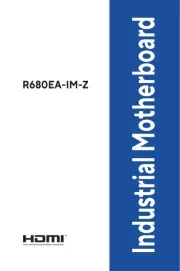
31 Augustus 2025
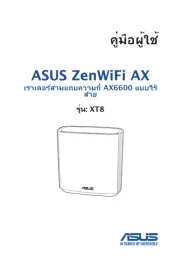
31 Augustus 2025

31 Augustus 2025

31 Augustus 2025

31 Augustus 2025

31 Augustus 2025
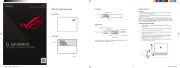
29 Juli 2025
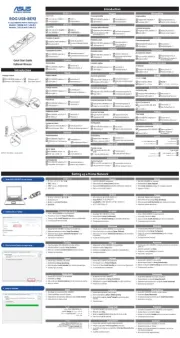
14 Juli 2025
Handleiding Niet gecategoriseerd
- iBOLT
- Axagon
- Crane Song
- Morrison
- Wimberley
- Evoc
- JDC
- Shuttle
- Bestway
- Ferrofish
- Getac
- Acopa
- TomTom
- Jackery
- Lionelo
Nieuwste handleidingen voor Niet gecategoriseerd

15 September 2025

15 September 2025

15 September 2025

15 September 2025

15 September 2025

15 September 2025

15 September 2025

15 September 2025

15 September 2025

15 September 2025